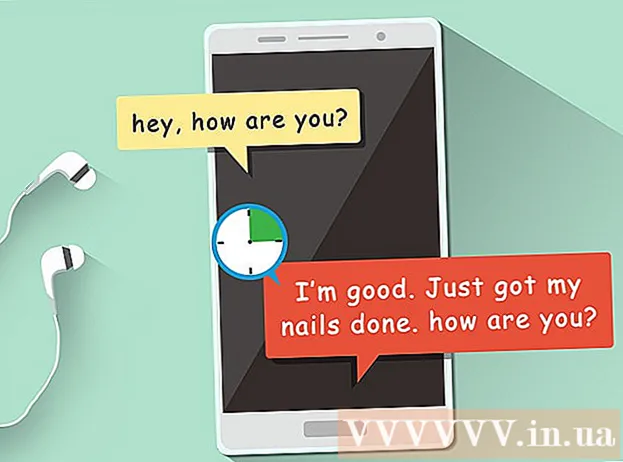Autors:
Peter Berry
Radīšanas Datums:
12 Jūlijs 2021
Atjaunināšanas Datums:
1 Jūlijs 2024

Saturs
Ja jums ir vecs dators vai vienkārši izmantojat programmatūru, kurai nepieciešami lieli grafikas un sistēmas resursi, varat uzlabot datora veiktspēju, ierobežojot aparatūras paātrināšanas funkciju. aparatūras ātrums) vai pilnībā atspējojiet funkciju. Šī opcija, iespējams, nav pieejama jaunākos datoros, taču, visticamāk, tā labi darbojas vecākos datoros.
Soļi
Pirms sākuma
Ne visos datoros ir šī funkcija. Lielākā daļa jaunāko datoru izmanto Nvidia vai AMD / ATI grafikas kartes, kurām parasti nav mainīga paātrinājuma. Šīs opcijas parasti ir pieejamas tikai vecākiem datoriem vai datoriem, kas izmanto iebūvēto grafisko karti.
- Lai mainītu šo karšu ātruma iestatījumus, ir jāatver kartes vadības panelis. Šai sadaļai varat piekļūt, ar peles labo pogu noklikšķinot uz darbvirsmas un atlasot grafikas kartes vadības paneli.
- Paātrinājuma iestatījums var atrasties dažādās pozīcijās atkarībā no ražotāja un kartes veida. Parasti šo iestatījumu redzēsit sadaļā "Sistēmas iestatījumi" vai "Attēla iestatījumi".
1. metode no 2: Windows 7 un 8

Atveriet izvēlni Sākt un noklikšķiniet uz Vadības panelis.
Noklikšķiniet uz "Personalizēšana".

Noklikšķiniet uz "Displeja iestatījumi".
Atrodiet un noklikšķiniet uz Papildu iestatījumi.

Noklikšķiniet uz kartes.Problēmu novēršana.- Ja cilne Traucējummeklēšana nav redzama, tas nozīmē, ka grafikas kartes draiveris neatbalsta šo Windows funkciju. Draivera atjaunināšana var palīdzēt pievienot funkcionalitāti, taču, visticamāk, jums būs jāpielāgo iestatījumi, izmantojot grafikas kartes vadības paneli.
- Lai piekļūtu Nvidia vai AMD vadības panelim, ar peles labo pogu noklikšķiniet uz darbvirsmas un izvēlnē atlasiet šo sadaļu.
Klikšķis Mainīt iestatījumus.
- Ja poga Mainīt iestatījumus ir pelēka, grafikas kartes draiveris neatbalsta šo Windows funkciju. Atjauninot draiveri, iespējams, tas tiks pievienots, taču jums būs jāmaina iestatījumi, izmantojot grafikas kartes vadības paneli.
- Jūs varat doties uz Nvidia vai AMD vadības paneli, ar peles labo pogu noklikšķinot uz darbvirsmas un izvēloties to izvēlnē.
Pielāgojiet aparatūras paātrinājuma iestatījumus pēc vēlēšanās. Ritiniet līdz galam pa kreisi, ja vēlaties pilnībā izslēgt funkciju.
Noklikšķiniet uz pogas.Piesakies un pēc tam noklikšķiniet labi lai izietu no dialoglodziņa.
Klikšķis. labi, pēc tam izejiet no lodziņa Displeja rekvizīti.
Restartējiet datoru, lai aktivizētu mainītos iestatījumus. reklāma
2. metode no 2: Windows Vista
Noklikšķiniet uz Sākt, lai atvērtu izvēlni Sākt.
Atveriet vadības paneli.
Noklikšķiniet uz "Izskats un personalizēšana".
Izvēlnē noklikšķiniet uz "Pielāgot ekrāna izšķirtspēju".
Displeja iestatījumu logā noklikšķiniet uz Papildu iestatījumi.
Noklikšķiniet uz kartes.Problēmu novēršana logā Monitor Properties.
Noklikšķiniet uz pogas.Mainīt iestatījumus.
Atlasīšanas poga.tiếp tục logā Drošība.
Pēc vēlēšanās mainiet aparatūras paātrinājuma iestatījumus. Pārvietojiet iestatījumu līdz galam pa kreisi, ja vēlaties to pilnībā izslēgt.
Klikšķis. labi, pēc tam restartējiet datoru. reklāma
Padoms
- Ierīces paātrinājuma ierobežošana vai pilnīga izslēgšana ir nepieciešama, ja dators darbojas ārkārtīgi lēni. Tas parasti notiek ar vecākiem datoriem vai notiek, ja datoram ir vāja grafikas karte, bet tas joprojām mēģina palaist programmatūru vai spēles, kurām nepieciešami vairāk datora sistēmas resursu un kurai nepieciešama labāka grafiskā karte. Ja jūsu datorā parādās lēnas darbības pazīmes, it īpaši, kad sākat skatīties videoklipus vai spēlēt spēles, dažreiz aparatūras paātrināšanas izslēgšana var daļēji atrisināt problēmu, nekavējoties nevajadzot ieguldīt jaunā datorā. vai jauniniet esošu datoru.